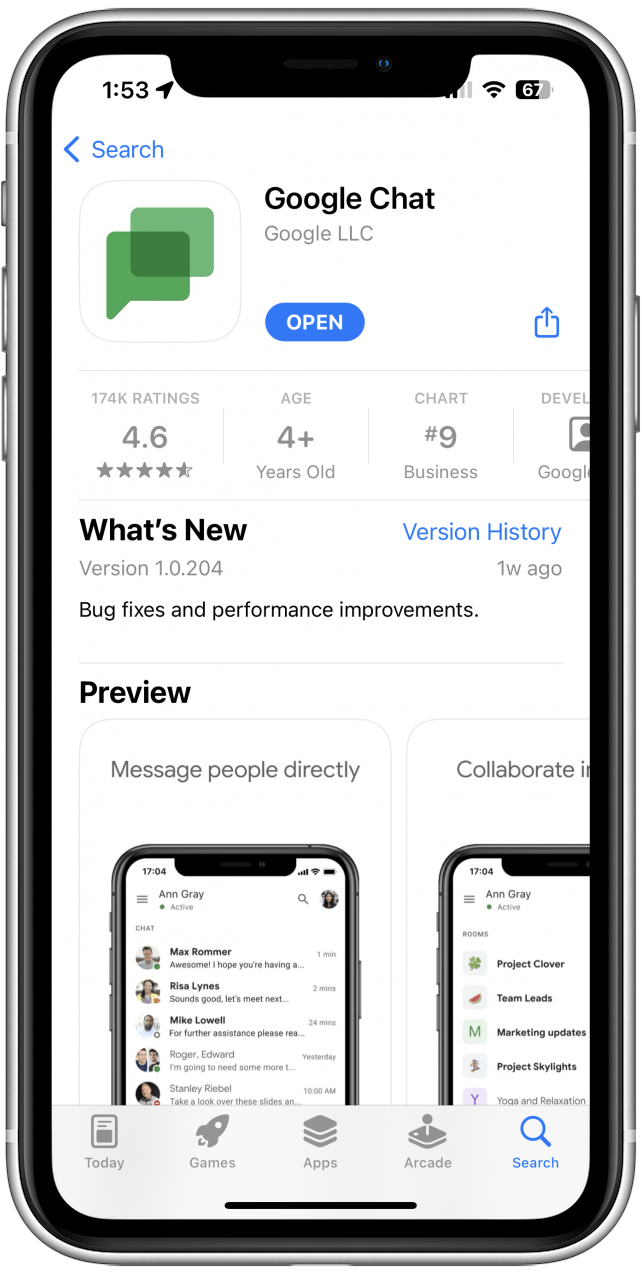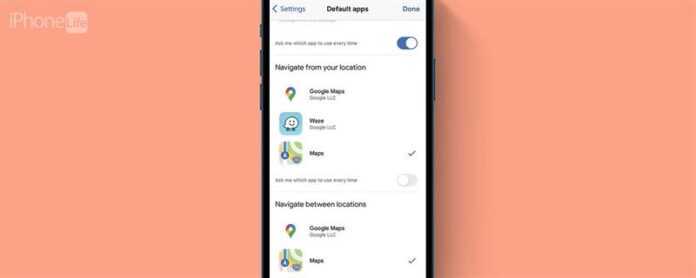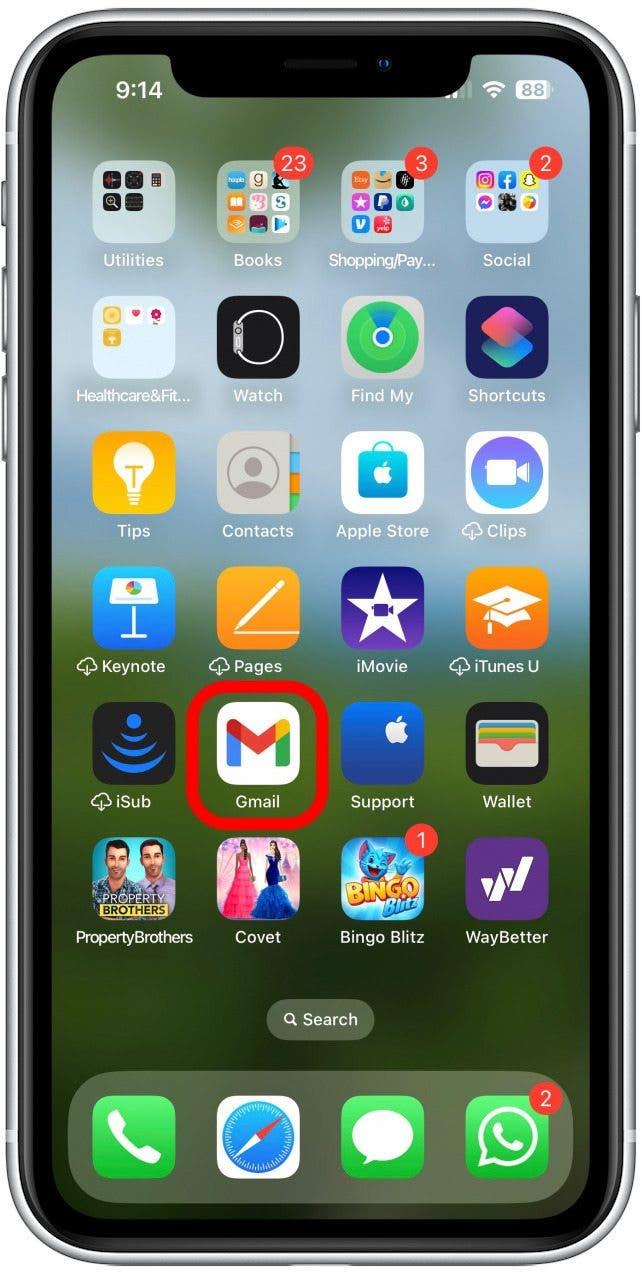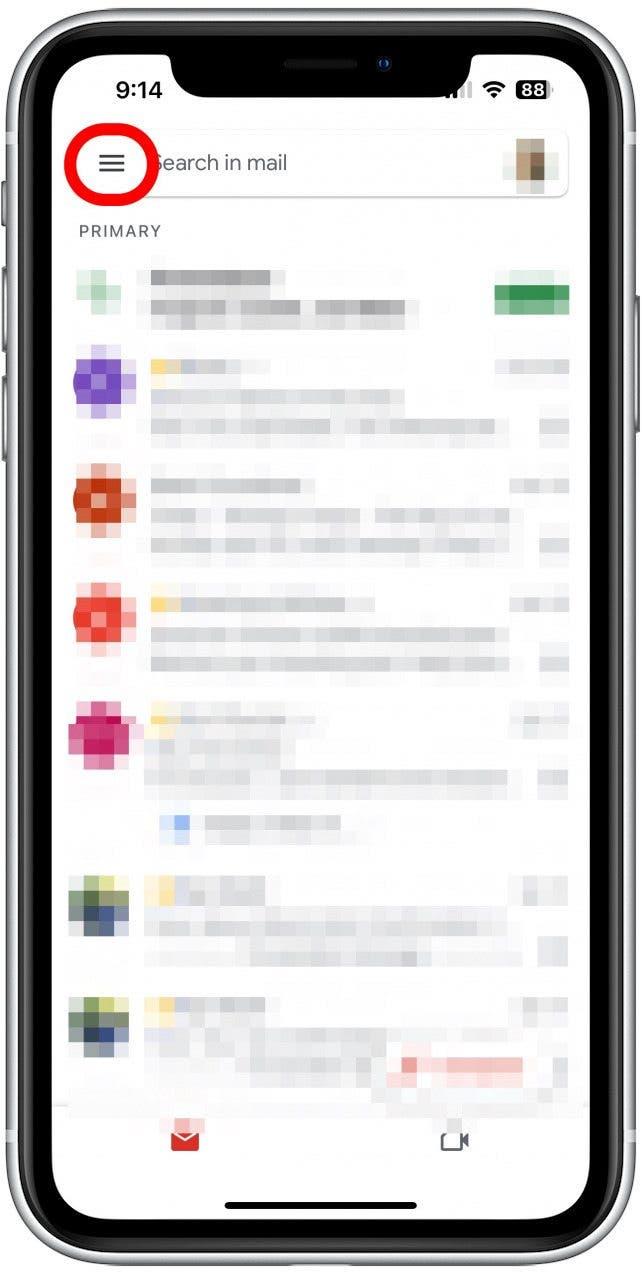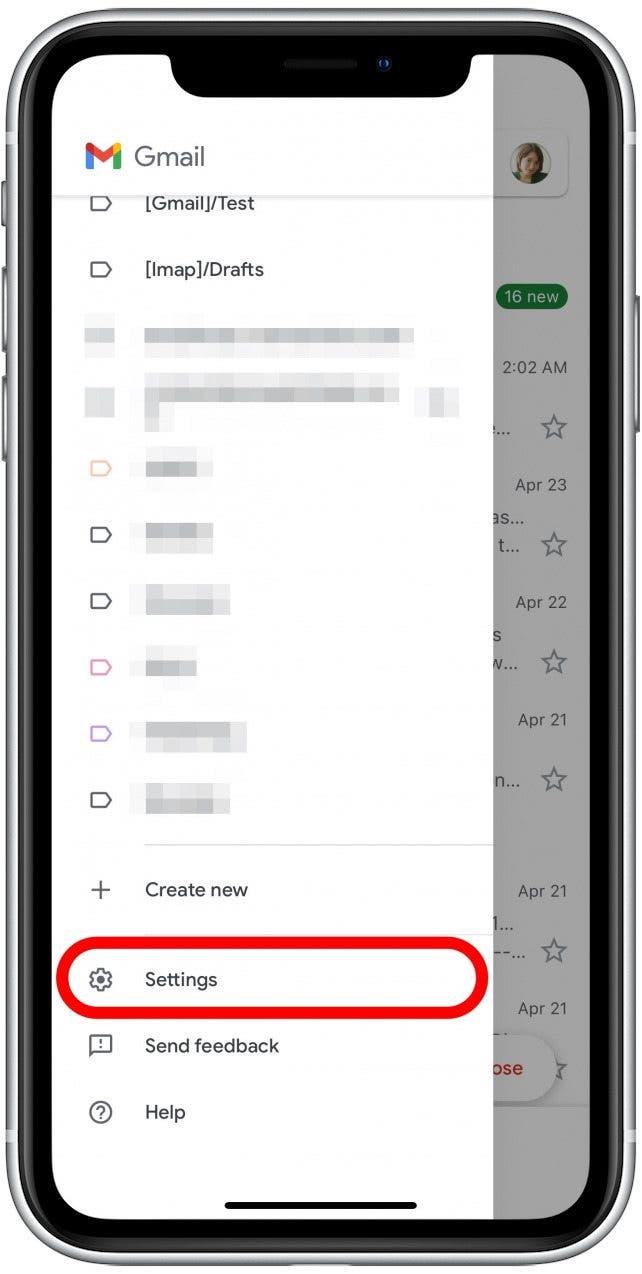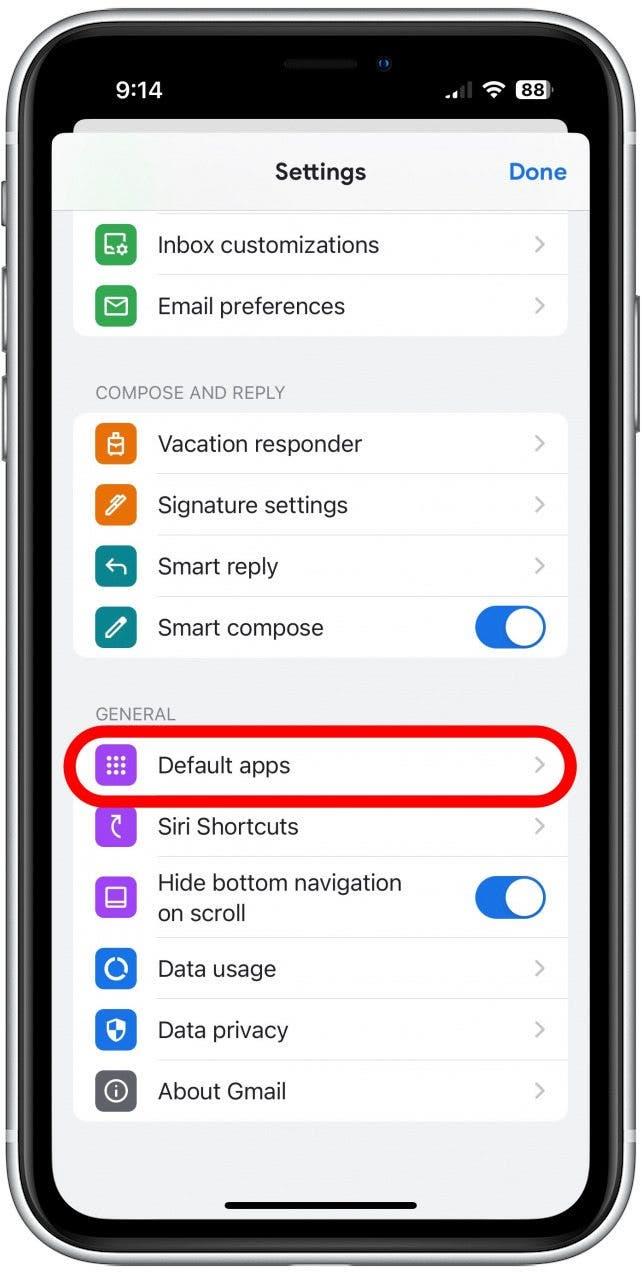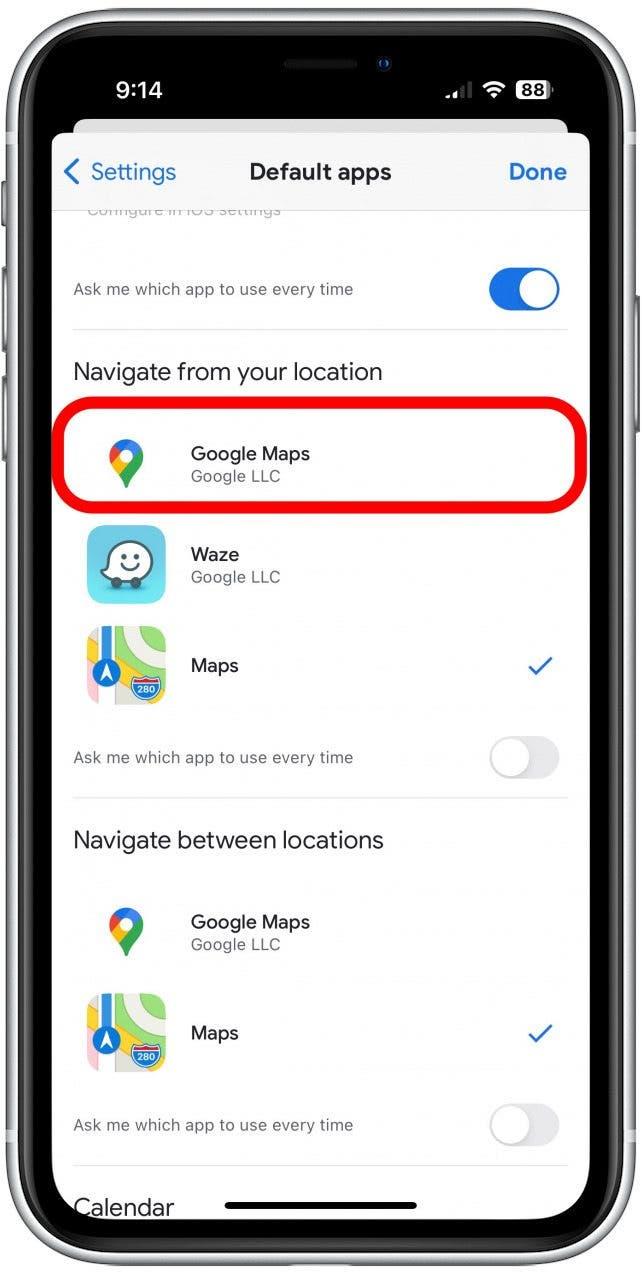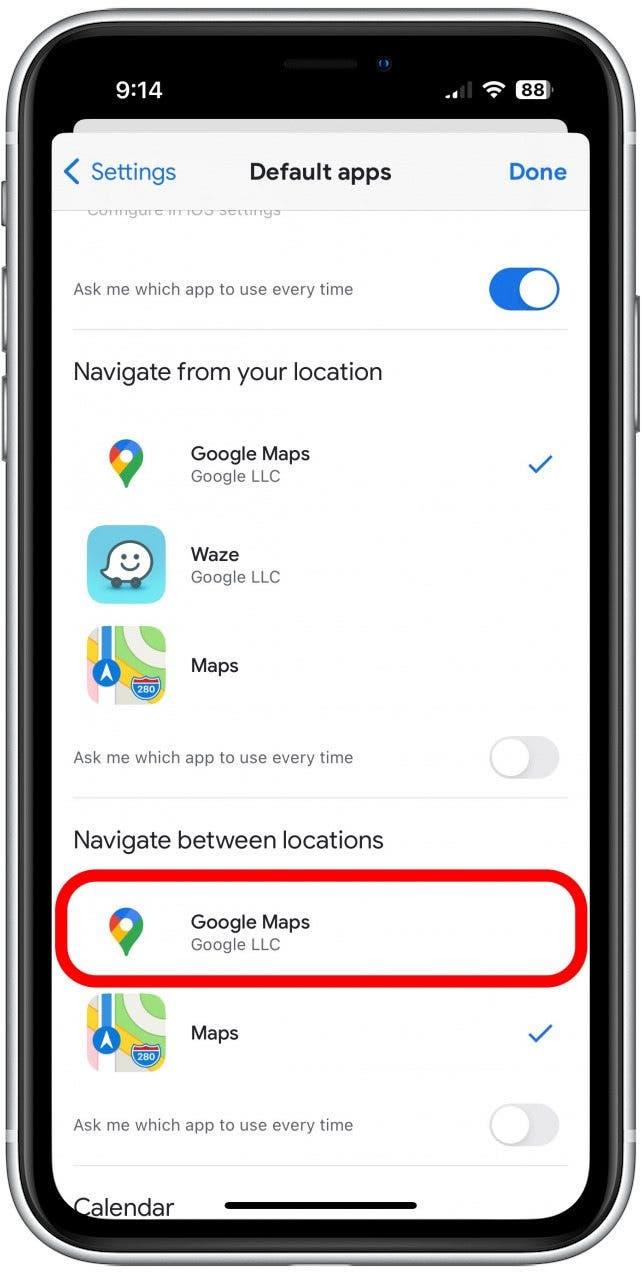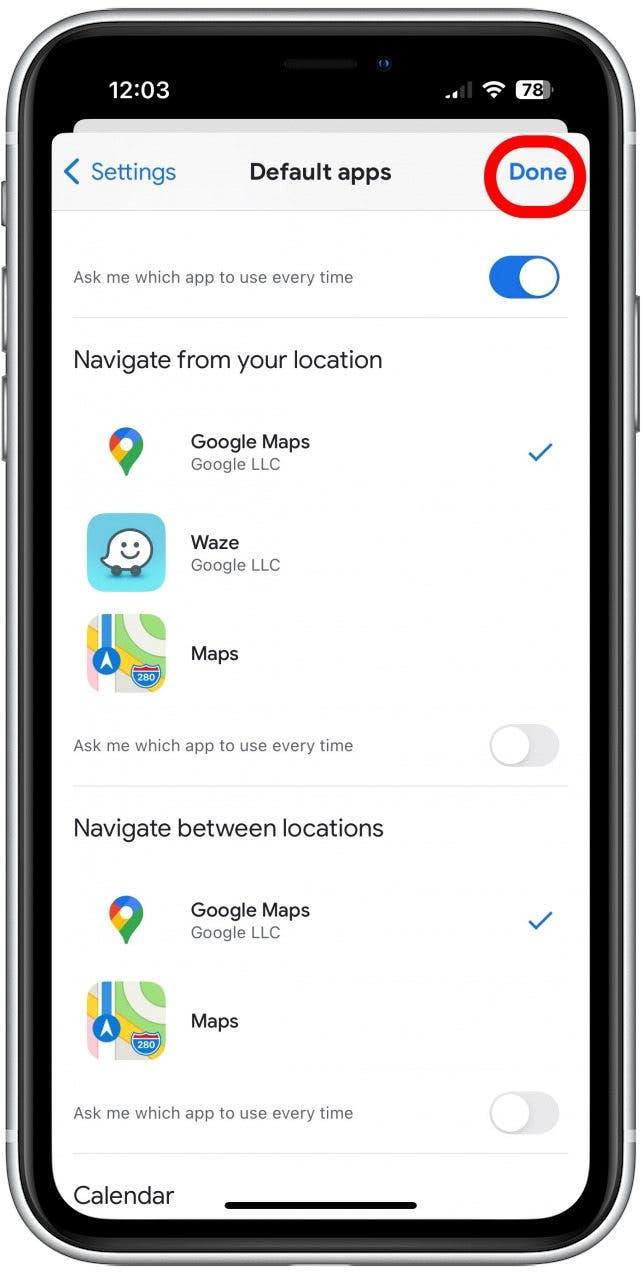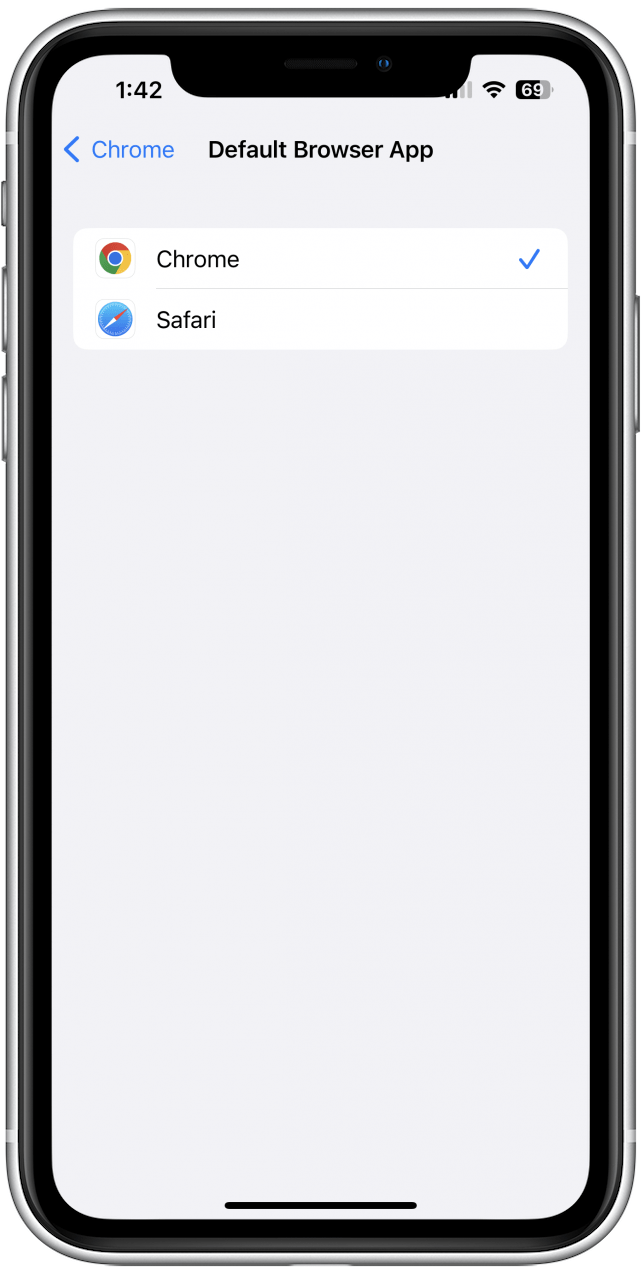Az Apple Maps -nak megvannak az erősségei és gyengeségei, és ezek a gyengeségek a Google Maps -t részesítik előnyben. Fájdalom lehet, ha az alkalmazást külön -külön nyitja meg, és írjon be egy címet minden alkalommal, amikor navigálni szeretne, így kíváncsi lehet, hogyan lehet megváltoztatni az iPhone alapértelmezett térképét. Sajnos ezt hivatalosan nem tudja megtenni, de elkészítheti, így minden navigáció, amelyet elindított a leveleiből vagy a böngészésből, egyenesen a Google Maps -ba vezet. Így állíthatja be a Google Maps alapértelmezését az iPhone -ján az Apple korlátozásainak megkeresésével.
Hogyan lehet a Google Maps alapértelmezettvé tenni az iPhone -on
Rossz hír: Nem készítheti el a Google Maps alapértelmezett térképalkalmazását az iPhone -on. Legalább nem hivatalosan. Beállíthatja azonban úgy, hogy az e -mailben vagy webes böngészésből kinyitott bármely navigáció egy figyelmeztetéssel nyitja meg az Apple Maps -ot: az e -mailnek Gmailnek kell lennie, és a böngészést a Chrome -on kell elvégezni. Menjünk bele.
1. Állítsa be az alapértelmezett levelet a Gmail -re
Az első dolog, amit meg akar tenni, a az alapértelmezett Mail App . Ez azt jelenti, hogy minden e -mailt megnyitja a Gmail alkalmazásban, így amikor a Google Maps -t készíti, az alapértelmezett Gmail számára, akkor az alapértelmezett e -mailek általában. Mindig manuálisan nyithatja meg a Gmail -t, de az alapértelmezés szerint beállíthatja az eljárást tovább. 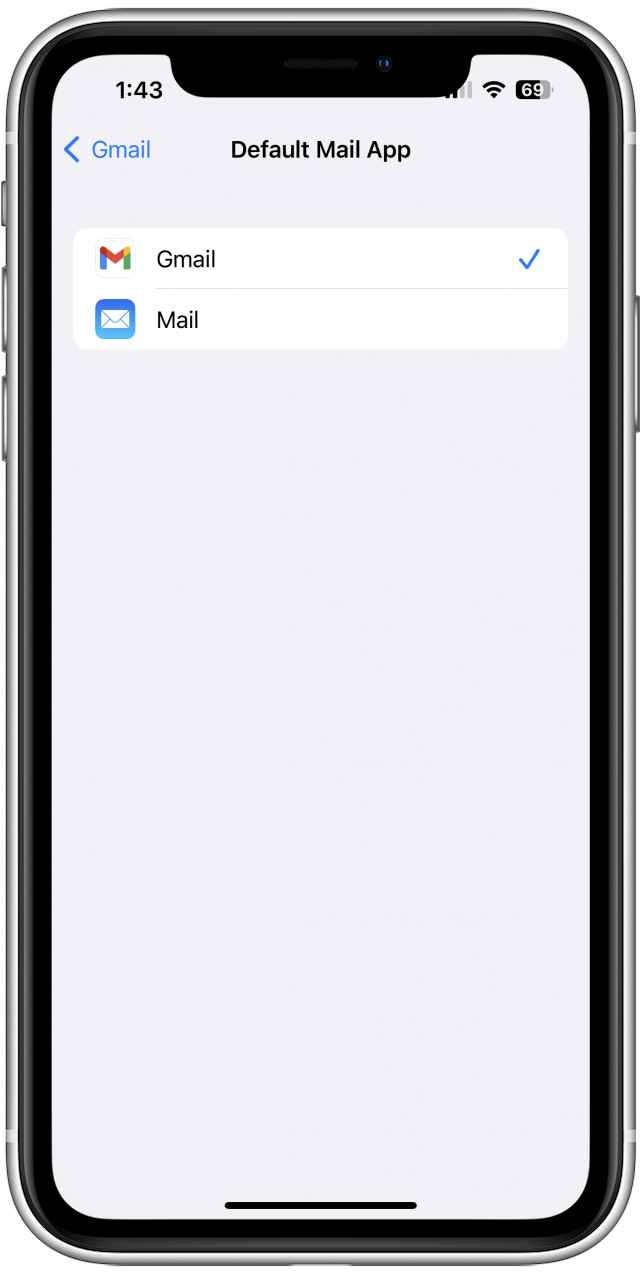
2. Állítsa be az alapértelmezett térképeket a Google Maps -ra a Gmail -ben
Most, hogy az összes e -mailben megnyílik a Gmail -ben, itt az ideje, hogy a Google térképezze az alapértelmezett értéket. Itt van, hogyan:
- Nyissa meg a gmail alkalmazást .

- Koppintson a képernyő bal felső sarkában található menü ikon elemre.

- Görgessen lefelé, és koppintson a beállítások elemre.

- Görgessen lefelé, és koppintson a alapértelmezett alkalmazások elemre.

- A „Navigálás a helyéről navigálás” alatt érintse meg a google maps elemre.

- A „Navigálás a helyek között navigálás” alatt érintse meg a google maps gombot.

- Koppintson a Done elemre, ha befejezi a változtatásokat.

Most az összes navigáció a Gmail -től indult a Google Maps -ban.
3. Állítsa be az alapértelmezett böngészőt a Chrome -ra
4. Töltse le a Google Chat -ot
Sajnos nincs mód arra, hogy az alapértelmezett üzenetküldő rendszert elkészítse, de a Google Chat a Google Maps alapértelmezett navigációs rendszerét használja, így érdemes lehet az alkalmazás letöltése. Csak más emberekkel kommunikálhat, akik a Google -t használják a Google Chat -en keresztül, de ha van valaki, aki útmutatást küld Önnek, aki szintén Google -fiók tulajdonosa, mondja meg nekik, hogy küldje el neked a Google Chat -en keresztül, és a link megnyílik a Google Maps -ban.